Verordnungsstatistiken - Verordnete Arzneimittel
Aufruf über das Startmenü/ Statistiken/ Verordnungsstatistiken/ Verordnete Arzneimittel
Diese Statistik listet alle verordneten Arzneimittel unter Angabe der Pharmazentralnummer, der Anzahl, des Preises und des Anteils am gesamten Verordnungsvolumen auf. Die Liste ist dabei nach jedem Merkmal auf- und absteigend sortierbar. Sie erkennen hier deutlich den Schwerpunkt Ihrer Verordnungstätigkeit und können gegebenenfalls den Einsatz bestimmter Arzneimittel überdenken.

Falls Sie nicht über den Menüpunkt Einstellungen der Verordnungsstatistiken Ihre praxisbezogenen Einstellungen vorgenommen haben, ist dies hier über den Button Einstellungen möglich. Eine Erstellung der Verordnungsstatistik ist ansonsten nicht möglich.
In einer Gemeinschaftspraxis oder Praxisgemeinschaft besteht die Möglichkeit, über die Auswahl Behandlungsfälle von und Karteikartenzeilen von genau zu analysieren, welcher Arzt welche Verordnungen durchgeführt hat.
Möchten Sie z.B. sehen, wie viele Verordnungen bzw. bei welchen Patienten Verordnungen von einem Arzt in Ihrer Praxis getätigt wurden, wählen Sie im Feld Behandlungsfälle von alle Ärzte aus und im Feld Verordnungseinträge lediglich den einen Arzt.
Möchten Sie eine Auflistung der Medikamente die lediglich bei den ”eigenen” Behandlungsfällen verordnet wurden, wählen Sie in beiden Feldern nur einen Arztnamen. Es werden dann nur die Verordnungen und Patienten aufgelistet, bei denen der Behandlungsfall auch dem jeweiligen Arzt zugeordnet wurde.
Starten Sie die Auswertung mit F5, Tastenkombination Alt+S oder klicken Sie mit der linken Maustaste auf den Button Starten->F5.
Dialog 'Verordnete Arzneimittel' anzeigen
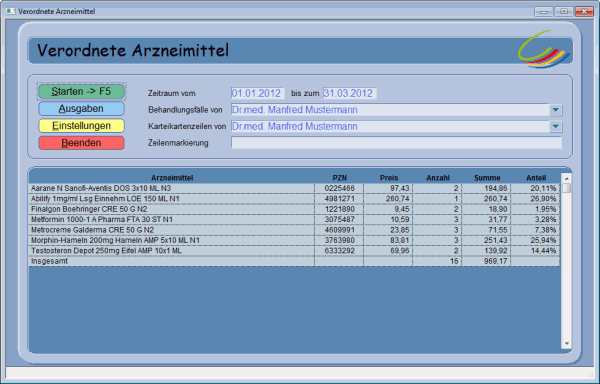
Mit linkem Mausklick in die Spaltenüberschrift der Tabelle, z.B. "Arzneimittel", wird die Tabelle alphabetisch nach Medikamentenamen sortiert aufgeführt.
In der Auswertungsmaske Verordnete Arzneimittel werden Ihnen mit einem linken Mausklick in die Tabellenzeile die Patienten aufgelistet, bei denen dieses Präparat verordnet wurde.
Patientenliste anzeigen

Durch einen weiteren linken Mausklick auf den Patientennamen gelangen Sie in die Verordnungsdaten des Behandlungsfalles.
Mit einem rechten Mausklick auf dem Patientennamen erzeugen Sie einen Direktsprung in dessen Karteikarte. Diese können Sie mit Esc wieder verlassen.
In der Maske Verordnungsdaten wird Ihnen im Feld Kosten zum angewählten Patienten die bereits verordnete Medikamentensumme angezeigt.
Dialog 'Verordnungsdaten' anzeigen

Im Feld Überschreitung wird bei einer Überschreitung der Richtgrößen der entsprechende Euro-Betrag aufgeführt. Im unteren Bereich der Maske, werden alle verordneten Präparate des Patienten einzeln wiedergegeben.
Mit Mausklick links auf die Verordnung gelangen Sie direkt zum Verordnungseintrag in der Karteikarte.

Mit Esc kehren Sie wieder in die Maske Verordnungsdaten zurück.
Über den Button zum Patienten kommen Sie direkt in die Karteikarte des Patienten. Durch Anklicken des Buttons Diagnosen werden alle Diagnosen des Behandlungsfalles aufgelistet. Diese Funktionen können Sie jeweils mit Esc verlassen.
Über Zurück kommen Sie jeweils zur vorherigen Maske. Zum Verlassen des Menüpunktes betätigen Sie den Button Beenden.
Auswertung um Zeilenmarkierung in der Statistik "Verordnete Arzneimittel" erweitert
In der Statistik Verordnete Arzneimittel ist es möglich, die verschiedenen Verordnungen nach Karteizeilenmarkierung auszuwerten. Dazu geben Sie bitte die Karteizeilenmarkierung in das Feld Zeilenmarkierung ein und starten die Statistik.

Tipp!
-
Wie eine Karteizeilenmarkierung aktiviert wird, lesen Sie bitte hier.

